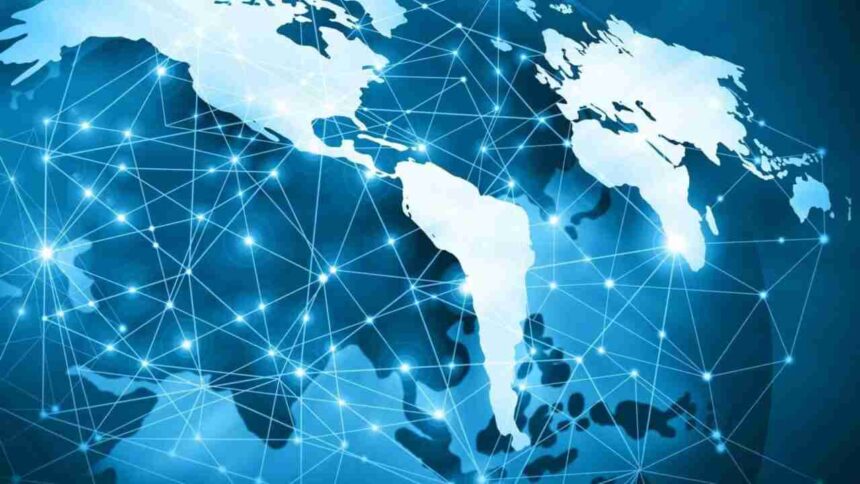امروز به بررسی مفهوم DNS و نقش آن در بستر اینترنت خواهیم پرداخت . با سید علی ابراهیمی برای تغییر DNS ویندوز همراه باشید !
دسترسی به اینترنت، آن هم با سرعت مناسب و عملکرد رضایت بخش، یکی از مواردیست که در دنیای امروز باید در کنار عوامل مورد نیاز برای زندگی همچون خوراک، پوشاک و مسکن قرار بگیرد! هرگونه اختلال و قطعی در اینترنت موجب بروز خسارات بسیاری خواهد شد و چه بسا بسیاری از مشاغل با این امر از بین خواهند رفت. در این مقاله میخواهیم به یکی از بهترین DNS گیمینگ اشاره کنیم !
DNS چیست؟
DNS مشابه پایگاه دادهای بزرگ است که نام دامنه و IP را در خود ذخیره میکند. به طور کلی DNS به منزلهی یک دفترچه تلفن بزرگ است که نام دامنه را به آدرس IP تبدیل میکند و به صورت رایگان و در مواردی غیر رایگان، در اختیار کاربران قرار میدهد.
برای مثال اگر دامنه sae22.ir را در مرورگر خود وارد کنید، کامپیوتر شما با استفاده از DNS موجود، اقدام به تبدیل نام دامنه به IP میکند و سبب برقراری اتصال دستگاه شما با سرور میزبانی سایت نت افراز میشود.
آموزش تغییر DNS ویندوز 10 و 8 و 7 و …
در بسیاری از موارد، دلیل کندی سرعت اینترنت شما به خاطر دستگاه و یا ارائه دهنده اینترنت نیست. در این موارد بهتر است که با تغییر DNS وضعیت اینترنت خود را مورد بررسی و آزمایش قرار دهید و ببینید که آیا با تغییر DNS، تغییری در کیفیت اینترنت شما ایجاد میشود یا خیر؟
روشی که در ادامه ارائه شده است، بر روی تمامی نسخههای ویندوز، از ویندوز 7 گرفته تا 10 و 11 قابل اجرا خواهد بود. تغییر DNS ویندوز کامپیوتر، تنها طی چند گام قابل اجرا خواهد بود.

آموزش تغییر DNS کامپیوتر
- در اولین قدم بر روی آیکن اینترنت در نوار وظیفه (Task Bar) کلیک راست میکنیم. این آیکن بسته به نوع اینترنت شما (اتصال بیسیم یا باسیم) دارای اشکال متفاوتی خواهد بود.
- با این کار دو گزینه برای شما به نمایش درخواهد آمد. بر روی گزینه “Open Network and Sharing Center” کلیک میکنیم.
- با این کار پنجره تنظیمات اینترنت برای شما باز خواهد شد. در سمت چپ این پنجره، چندین گزینه در دسترس شماست. بر روی عبارت “Change adapter settings” کلیک میکنیم.
- با این کار تمامی کانکشنهای ایجاد شده برای سیستم شما، برایتان به نمایش در خواهد آمد. بسیاری از این اتصالات ممکن است در زمان فعلی بلااستفاده باشند؛ که این کانکشنها (Connections) با یک علامت ضربدر قرمز رنگ، در قسمت پایینی مشخص شدهاند.
- با پیدا کردن اتصال فعال، بر روی آن کلیک راست کرده و در منو بازشده بر روی گزینه Properties کلیک میکنیم.
- با این کار پنجره جدیدی برای شما بازخواهد شد. در میان گزینههای موجود در این پنجره به دنبال عبارت “Internet Protocol Version 4 (TCP/IPv4)” بگردید. با پیدا کردن این گزینه دوبار بر روی آن کلیک کنید و یا پس از کلیک بر روی آن، بر روی گزینه Properties کلیک نمایید. نهایتا نتیجه مشترک خواهد بود و پنجره نهایی برای شما بازخواهد شد.
- در پنجره جدید بر روی گزینه “Use the following DNS server addresses” کلیک کنید.با این کار فیلدهای Preferred DNS server و Alternate DNS server برای شما در دسترس قرار خواهند گرفت و میتوانید DNS دلخواه خود را در این قسمت وارد کنید.
روش تغییر DNS ویندوز با استفاده از Control Panel
برای تغییر تنظیمات فعلی DNS ازطریق تنظیمات شبکه روی Control Panel مراحل ذیل را طی کنید:
- Control Panel را باز کنید.
- روی Network and Internet کلیک کنید.
- روی Network and Sharing Center کلیک کنید.
- روی گزینهی Change adapter settings در پنل سمت چپ کلیک کنید.
- روی واسطهی کاربری شبکهی فعال کلیک کنید و سپس گزینهی Properties را انتخاب کنید.
- گزینهی (Internet Protocol Version 4 (TCP/Ipv4 را انتخاب کنید.
- روی دکمهی Properties کلیک کنید.
- روی گزینهی Use the following DNS server addresses کلیک کنید.
- در بخش Preferred DNS Server، آدرس DNS اصلی را وارد کنید.
تفاوت DNS های مختلف
بسیاری از DNS ها تحت عنوان Public DNS یا دامنه عمومی معرفی میشوند. DNS هایی که در قسمت قبلی به آنها اشاره کردیم، همگی از انواع دامنههای عمومی هستند. استفاده از این DNS ها برای همگان رایگان بوده و بدون پرداخت هزینه است. مشخصات DNS های معروف از جمله گوگل، کلودفلر OpenDNS همگی بسیار نزدیک به هم هستند. سرعت، امنیت و کیفیت مناسب اتصال از جمله ویژگیهایی است که در بین تمامی آنها مشترک است.
بهترین DNS گیمینگ
برخی از DNS های عمومی که بیشتر مورد استفاده قرار میگیرند عبارتند از:
دی ان اس رادار مخصوص گیم
افرادی که میخواهند پینگ بازیشان کاهش یابد، میتوانند از سرویس رادار بازی که به تازگی در ایران رونمایی شده است استفاده کنند. این سرویس ضمن افزایش قابل توجه سرعت دانلود و آپدیت بازیها، باعث کاهش چشمگیر پینگ بازی نیز خواهد شد.
Primary: 10.202.10.10
secondary: 10.202.10.11
Google Public DNS
همان طور که می دانید گوگل در بستر وب و اینترنت خدمات بسیاری را برای کاربران فراهم کرده است که همیشه در خدماتش نسبت به بقیه شرکت ها یا بهتر بوده یا حداقل قابل قبول تر. اما به جرئت میتوان گفت که یکی از بهترین DNS های عمومی و رایگان متعلق به گوگل می باشد و با توجه به سرعت و امنیت زیادی که دارد بسیاری از کاربران را جذب خود کرده است.
Primary: 8.8.8.8
secondary: 8.8.4.4
Cloudflare
اکثر فعالان و طراحان وب، Cloudflare را به عنوان یکی از بهترین CDN یا همان شبکه توزیع محتوا می شناسند. و اما DNS این شرکت که یکی از بهترین DNS های حال حاضر می باشد، قابلیت هایی اعم از عملکرد، سرعت فوق العاده، سطح امنیت و حریم خصوصی بسیار بالا دارد که آن را به عنوان رقیبی سرسخت برای گوگل در این عرصه تبدیل کرده است. از دیگر مزایای این دی ان اس داشتن انجمن خصوصی جهت پرسش و پاسخ و پشتیبانی از کاربران می باشد.
یکی دیگر از مزایای این سرویس، رند بودن آدرس IP آن است که موجب شده است تا کاربران به دلیل سهولت در به خاطر سپردن آن، از کلودفلر استفاده کنند.
Primary: 1.1.1.1
secondary: 1.0.0.1
OpenDNS
شرکت Cisco که اکثر مردم این شرکت را تولید کننده تجهیزات شبکه و سرور می شناسند در سال 2005، DNS سروری به اسم OpenDNS تاسیس کرد که یکی از بزرگترین Public DNS ها است.
این DNS سرور مزایای رایگانی چون سرعت بالا، قطع دسترسی به سایت های فیشینگ و جعلی، داشتن پشتیبانی قوی از طریق ایمیل، داشتن قابلیت مسدود سازی برخی محتوا ها و سایت ها (این قابلیت بیشتر برای والدینی که می خواهند دسترسی فرزندانشان را به برخی از محتوا های اینترنت قطع کنند، استفاده می شود) دارد.
Primary: 208.67.222.222
secondary: 208.67.220.220
Quad9
این DNS سرور که جدیدا وارد عرصه شده است دارای سرعت نسبتا بالایی بوده و یکی از نقاط قوت آن مسدود سازی سایت های آلوده است. اما قدرت رقابت چندانی با DNS های دیگر ندارد و نمی توان جایگاه و زیرساخت های آن را با رقیبانش مقایسه کرد.
Primary: 9.9.9.9
secondary: 49.112.112.112
بهترین DNS ایرانی
دی ان اس شکن | Shecan
DNS شرکت شِکَن (Shecan): این DNS به وسیله شرکت بنیان رایان سامانه ایجاد شده و به گفته ارائه دهندگان آن، در صدد رفع تحریمهای ایجاد شده برای کاربران ایرانی در فضای مجازی است. با استفاده از DNS این شرکت، سایتهایی که دسترسی کاربران ایرانی را به محتوای خود محدود کردهاند، قابل دسترسی خواهند بود. استفاده از شکن برای افراد رایگان خواهد بود و شرکتها و موسسات برای استفاده از خدمات این ارائه دهنده DNS نیاز به پرداخت هزینه خواهند داشت.
توجه داشته باشید که این DNS دسترسی شما به سایتهای فیلترشده را میسر نخواهد کرد، بلکه تنها موجب دسترسی شما به سایتها و اپلیکیشنهایی خواهد شد که به دلیل تحریمات، مشاهده محتوای خود را به روی کاربران ایرانی بستهاند.
آدرس DNS شکن عبارت است از :
Shecan : 185.51.200.2 | 178.22.122.100
الکترو چیست ؟
با استفاده از نرم افزار الکترو شما میتوانید به راحتی وارد بازی های خارجی شده و بدون هیچ مشکل یا افزایش پینگ بازی کنید . الکترو با هدف کمک به جامعه آنلاین ایران ایجاد شد تا با تحریم های ظالمانه شرکت های خارجی مقابله کند…
ویژگی های الکترو
- طراحی کاربر پسند
- عدم افزایش پینگ
- رفع تحریم های ضد ایرانی
- پرسرعت
- راحت
دی ان اس الکترو : 78.157.42.100 , 78.157.42.101
تک لول چیست ؟
با استفاده از نرم افزار تک لول شما میتوانید به راحتی وارد بازی های خارجی شده و بدون هیچ مشکل یا افزایش پینگ بازی کنید . شما برای تغییر DNS ویندوز به تک لول باید برنامه تک لول را نصب کنید .
ویژگی های تک لول
- طراحی کاربر پسند
- عدم افزایش پینگ
- رفع تحریم های ضد ایرانی